Napraw kod błędu Microsoft Edge 3, 15, 1067
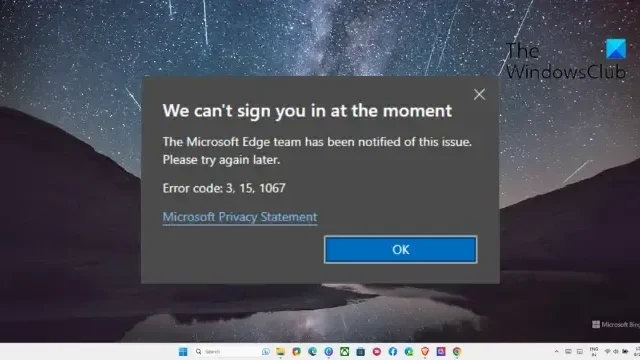
Ten post zawiera rozwiązania umożliwiające naprawę kodu błędu Microsoft Edge 3, 15, 1067 . Microsoft Edge to jedna z najlepszych przeglądarek z zaawansowanymi funkcjami i bezproblemową integracją. Jednak, jak każda inna przeglądarka internetowa, jest również podatna na błędy i błędy. Ostatnio niektórzy użytkownicy skarżyli się, że Microsoft Edge Error Code 3, 15, 1067 wciąż ich niepokoi. Na szczęście możesz postępować zgodnie z kilkoma prostymi sugestiami, aby naprawić błąd.
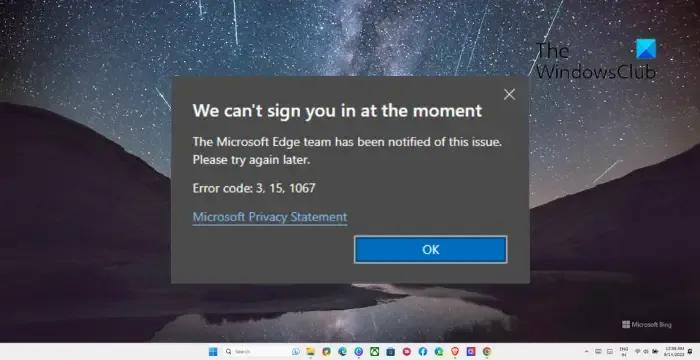
Co to są kody błędów Microsoft Edge 3, 15, 1067?
Kody błędów Microsoft Edge 3, 15, 1067 to rzadki błąd, który niektórzy użytkownicy mogą napotkać podczas korzystania z przeglądarki Edge. Każdy z tych kodów błędów wskazuje na konkretny problem, który zakłóca działanie przeglądarki. Oto krótkie omówienie każdego kodu błędu i przyczyn jego wystąpienia:
- Kod błędu 3: Ten błąd zwykle występuje, gdy występuje problem z procesem aktualizacji przeglądarki Microsoft Edge. Oznacza to, że przeglądarka nie może zaktualizować się do najnowszej wersji. Może również wystąpić z powodu przerw w działaniu sieci, uszkodzonych plików aktualizacji lub przerw w działaniu oprogramowania innych firm.
- Kod błędu 15: Ten błąd jest powiązany z błędami dotyczącymi ustawień proxy Microsoft Edge. Oznacza to, że przeglądarka ma problemy z połączeniem z serwerami proxy. Może to również prowadzić do problemów z połączeniem internetowym.
- Kod błędu 1067: Ten kod 1067 w przeglądarce Microsoft Edge jest powiązany z komponentami audio. Wskazuje, że ustawienia audio są źle skonfigurowane lub że przeglądarka nie może odtwarzać audio lub wideo.
Pamiętaj, że wszystkie te błędy mogą wystąpić z różnych innych przyczyn, które mogą obejmować problemy z siecią, uszkodzone pliki, konflikty z rozszerzeniami lub wtyczkami, źle skonfigurowane ustawienia itp.
Napraw kod błędu Microsoft Edge 3, 15, 1067
Aby naprawić kod błędu Microsoft Edge 3, 15, 1067, uruchom ponownie komputer i zaktualizuj system operacyjny Windows do najnowszej dostępnej wersji. Jeśli jednak to nie pomoże, postępuj zgodnie z tymi sugestiami:
- Sprawdź połączenie sieciowe
- Zmodyfikuj ustawienia proxy
- Zmień na oryginalny profil konta
- Wyłącz zainstalowane rozszerzenia
- Zaktualizuj sterowniki audio i wideo
- Zresetuj Microsoft Edge
- Ponownie zainstaluj Microsoft Edge
Teraz przyjrzyjmy się im szczegółowo.
1] Sprawdź połączenie sieciowe
Zanim zaczniesz korzystać z różnych metod rozwiązywania problemów, sprawdź, czy masz stabilne połączenie internetowe. W tym celu możesz wykonać test prędkości. Jeśli prędkość okaże się mniejsza niż wybrany plan, uruchom ponownie router lub skontaktuj się z usługodawcą.
Jeśli jednak prędkość Internetu jest dobra, możliwe, że błąd leży w urządzeniu. W takim przypadku uruchom narzędzie do rozwiązywania problemów z siecią i sprawdź, czy błąd został rozwiązany. Oto jak:
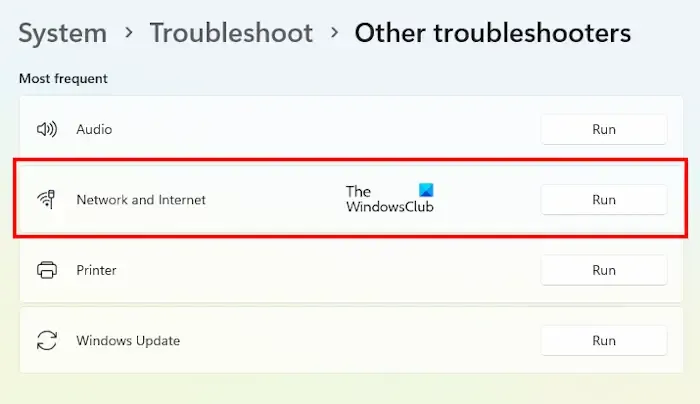
- Naciśnij klawisz Windows + I , aby otworzyć Ustawienia .
- Przejdź do System > Rozwiązywanie problemów > Inne narzędzia do rozwiązywania problemów.
- Tutaj kliknij prawym przyciskiem myszy Uruchom obok Sieć i Internet .
2] Zmodyfikuj ustawienia proxy
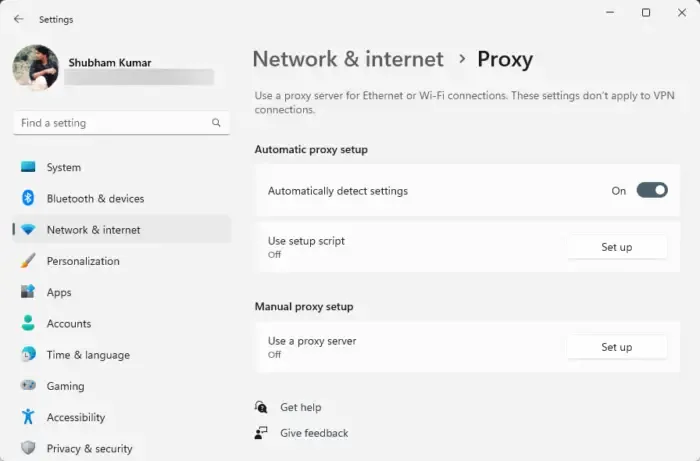
Wiadomo, że źle skonfigurowane ustawienia proxy powodują kod błędu 3, 15, 1067 w przeglądarce Microsoft Edge. Upewnij się, że włączone są opcje Automatycznie wykrywaj w sekcji Proxy przeglądarki. Oto jak:
- Otwórz Microsoft Edge , kliknij trzy kropki u góry i wybierz Ustawienia .
- Przejdź do System i wydajność i kliknij Otwórz ustawienia proxy komputera .
- Przekieruje Cię do ustawień proxy Twojego urządzenia. Tutaj włącz przełącznik obok Automatycznie wykryj opcje .
3] Zmień na oryginalny profil konta
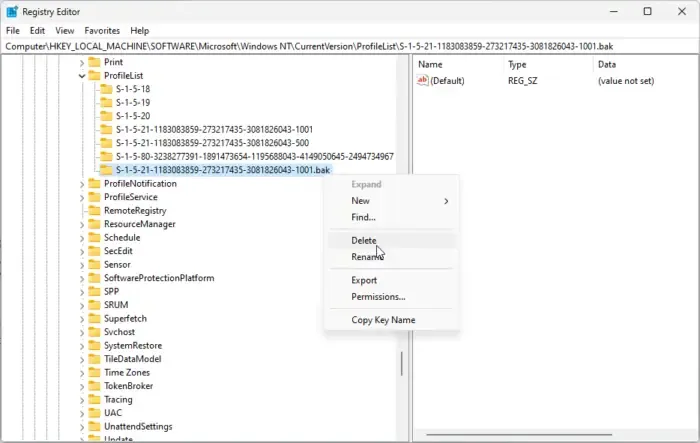
Możesz napotkać błędy w przeglądarce Microsoft Edge, jeśli jesteś zalogowany przy użyciu profilu tymczasowego zamiast oryginalnego. W takim przypadku zaloguj się przy użyciu oryginalnego profilu i sprawdź, czy kod błędu Microsoft Edge 3, 15, 1067 został naprawiony. Oto jak:
- Naciśnij Start , wyszukaj regedit i naciśnij Enter .
- Po otwarciu Edytora rejestru przejdź do następującej ścieżki:
HKEY_LOCAL_MACHINE\Software\Microsoft\Windows NT\CurrentVersion\ProfileList - W obszarze ProfileList usuń klucz z rozszerzeniem . rozszerzenie bak na końcu.
- Po zakończeniu uruchom ponownie urządzenie i sprawdź, czy błąd został naprawiony.
4] Wyłącz zainstalowane rozszerzenia
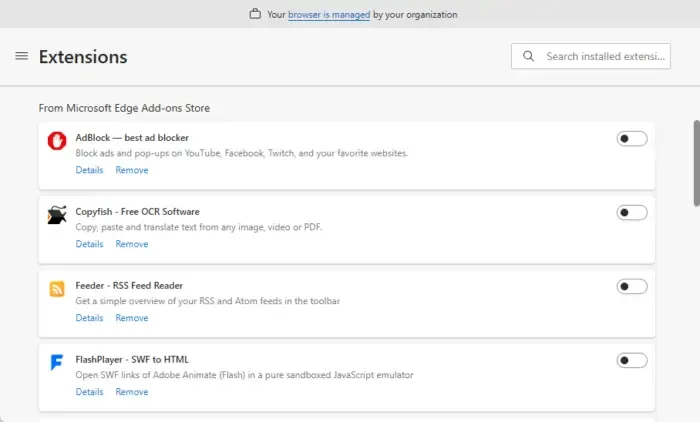
Możliwe, że zainstalowane rozszerzenia zakłócają procesy Edge’a. Wyłącz wszystkie rozszerzenia przeglądarki, a następnie włącz je po kolei, aby znaleźć winowajcę. Oto jak:
- Otwórz Microsoft Edge , kliknij przycisk Rozszerzenia u góry i wybierz Zarządzaj rozszerzeniami .
- Wyłącz wszystkie rozszerzenia i sprawdź, czy błąd zostanie naprawiony.
- Jeśli tak, włącz rozszerzenia jeden po drugim i zobacz, który z nich jest winowajcą.
5] Zaktualizuj sterowniki audio i wideo
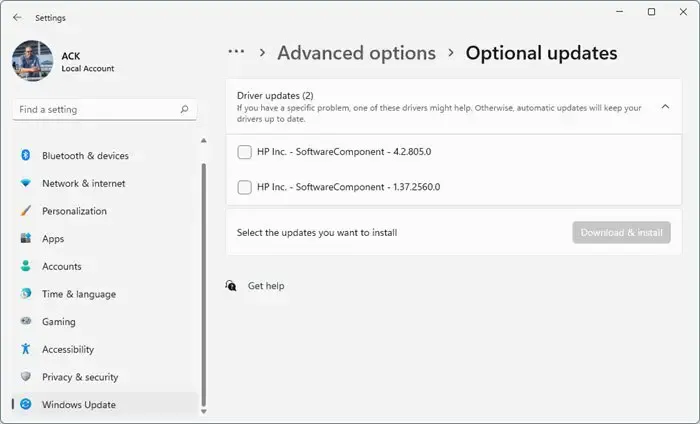
Następnie sprawdź, czy sterowniki audio i wideo są zaktualizowane do najnowszej wersji. Kod błędu Microsoft Edge 3, 15, 1067 może również wystąpić z powodu przestarzałych lub uszkodzonych sterowników audio, wideo i sieciowych. Oto jak je zaktualizować:
- Naciśnij Windows + I , aby otworzyć Ustawienia i przejdź do Aktualizacja i zabezpieczenia > Windows Update .
- Kliknij Wyświetl opcjonalne aktualizacje , a pojawi się lista dostępnych aktualizacji; wybierz ten do zainstalowania.
- Jak pobrać sterownik audio dla systemu Windows
- Jak zaktualizować sterowniki ekranu w systemie Windows
- Jak zaktualizować sterowniki sieciowe w systemie Windows
6] Zresetuj Microsoft Edge
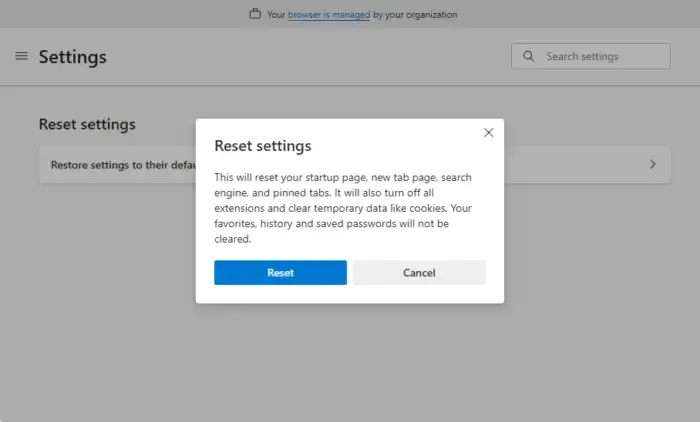
Jeśli błąd nadal nie został naprawiony, rozważ zresetowanie przeglądarki Edge . Spowoduje to przywrócenie oryginalnych ustawień domyślnych przeglądarki. Oto jak:
- Otwórz Microsoft Edge , kliknij trzy kropki u góry i wybierz Ustawienia .
- Przejdź do zakładki Resetuj ustawienia , kliknij Przywróć ustawienia do ich pierwotnych wartości domyślnych i kliknij Resetuj .
7] Ponownie zainstaluj Microsoft Edge
Wreszcie kod błędu 3, 15, 1067 w Microsoft Edge może również wystąpić, jeśli wewnętrzne pliki przeglądarki są uszkodzone. Całkowicie ponownie zainstaluj przeglądarkę i sprawdź, czy błąd został naprawiony. Oto jak:
Naciśnij Windows + E, aby otworzyć Eksplorator plików .
Kliknij Widok > Pokaż i zaznacz opcję Ukryte elementy .
Po zakończeniu przejdź do następującej ścieżki. Upewnij się, że nazwa użytkownika została zastąpiona oryginalną nazwą użytkownika.
C:\Users\UserName\AppData\Local\Packages
Tutaj wyszukaj plik Microsoft.MicrosoftEdge_8wekyb3d8bbwe i usuń go.
Następnie zainstaluj Instalator aplikacji ze sklepu Microsoft Store.
Po zakończeniu uruchom Windows PowerShell jako administrator i uruchom następujące polecenie:
winget install XPFFTQ037JWMHS
Poczekaj na uruchomienie polecenia, uruchom ponownie system operacyjny Windows i sprawdź, czy błąd został naprawiony.
Mam nadzieję, że ten post ci pomógł.
Jak naprawić błąd przeglądarki Microsoft Edge?
Aby naprawić błędy w przeglądarce Microsoft Edge, zmodyfikuj ustawienia serwera proxy i wyłącz zainstalowane rozszerzenia. Jeśli jednak to nie pomoże, zaktualizuj Edge’a do najnowszej dostępnej wersji i zresetuj go, jeśli to konieczne.
Jak naprawić błąd 15 w systemie Windows 11?
Kod błędu 15 w systemie Windows 11 występuje z powodu źle skonfigurowanych ustawień proxy w różnych aplikacjach. Aby to naprawić, sprawdź konfigurację serwera proxy, VPN i zakłócenia oprogramowania oraz wyłącz wszelkie programy antywirusowe innych firm zainstalowane w twoim systemie.



Dodaj komentarz